Как создать радиальную диаграмму/паутинную диаграмму в Excel?
В Excel существует множество различных типов диаграмм, и каждый из них обладает своими преимуществами. Однако для более эффективного и быстрого анализа прибыльности и стабильности отдела, я считаю, что радиальная диаграмма может стать хорошим выбором. В этом руководстве мы расскажем о создании радиальной диаграммы, которая также называется паутинной диаграммой в Excel.
Создание радиальной диаграммы в Excel
Создание радиальной диаграммы в Excel
Создать простую радиальную диаграмму в Excel довольно легко.
1. Выберите диапазон данных, который нужно отобразить на диаграмме. См. скриншот:

2. Нажмите Вставка > Другие диаграммы > Радиальная, и выберите нужный тип радиальной диаграммы; здесь я выбираю Радиальная с маркерами. См. скриншот:

Совет: В Excel 2013 нажмите Вставка > Вставить биржевую, поверхностную или радиальную диаграмму > Радиальная. См. скриншот:

Теперь радиальная диаграмма создана с метками осей.

Если вы хотите только просмотреть прибыльность или стабильность каждого отдела, вы можете удалить метки осей для более четкого просмотра.
3. Щелкните правой кнопкой мыши по оси и выберите Формат оси из контекстного меню. См. скриншот:
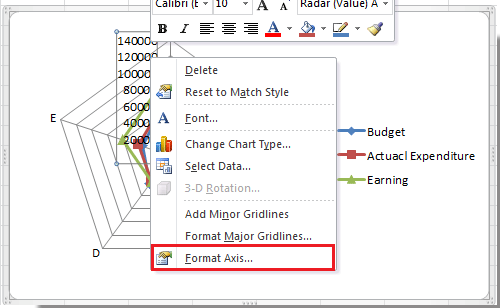
4. В диалоговом окне Формат оси выберите Нет в выпадающем списке Метки осей и закройте это диалоговое окно. См. скриншот:

Совет: В Excel 2013 нажмите на МЕТКИ, чтобы развернуть его параметры в панели Формат оси, затем выберите Нет в списке Положение метки. См. скриншот:

Теперь вы можете видеть радиальную диаграмму, как показано ниже:

Связанные статьи:
- Создание биржевой диаграммы в Excel
- Создание воронкообразной диаграммы в Excel
- Создание пули-диаграммы в Excel
Лучшие инструменты для повышения продуктивности в Office
Повысьте свои навыки работы в Excel с помощью Kutools для Excel и ощутите эффективность на новом уровне. Kutools для Excel предлагает более300 расширенных функций для повышения производительности и экономии времени. Нажмите здесь, чтобы выбрать функцию, которая вам нужнее всего...
Office Tab добавляет вкладки в Office и делает вашу работу намного проще
- Включите режим вкладок для редактирования и чтения в Word, Excel, PowerPoint, Publisher, Access, Visio и Project.
- Открывайте и создавайте несколько документов во вкладках одного окна вместо новых отдельных окон.
- Увеличьте свою продуктивность на50% и уменьшите количество щелчков мышью на сотни ежедневно!
Все надстройки Kutools. Один установщик
Пакет Kutools for Office включает надстройки для Excel, Word, Outlook и PowerPoint, а также Office Tab Pro — идеально для команд, работающих в разных приложениях Office.
- Комплексный набор — надстройки для Excel, Word, Outlook и PowerPoint плюс Office Tab Pro
- Один установщик, одна лицензия — настройка занимает считанные минуты (MSI-совместимо)
- Совместная работа — максимальная эффективность между приложениями Office
- 30-дневная полнофункциональная пробная версия — без регистрации и кредитной карты
- Лучшее соотношение цены и качества — экономия по сравнению с покупкой отдельных надстроек